iPhone11 水没復旧
みなさまこんにちは!
あいプロベイシア名古屋みなと店の店長でございます!!
本日は、名古屋市東区からお越しいただきましたお客様の
iPhone11を修理いたしましたので、ご紹介していきたいと思います!
お客様からのご相談内容としましては、
「端末をズボンのポケットの中に入れたまま洗濯機に入れてしまった・・・」
とのことでした。
選択が終わってから気付いて、端末を起動させるのが怖かったとのことで、一晩放置して、翌日ご来店していただきました。
水没した端末を起動させなかったこと、正解です!( ̄ー ̄)ニヤリ
以下に水没した端末の扱い方につきまして記しましたので、水没させてしまった方はご確認ください。
①:端末を起動させない
端末の起動という行為は、バッテリーからの電力を供給させることになります。
水のある所へ電気が加わるとどうなるかはみなさまご存じですよね。
ショート(通電事故)を引き起こしてしまいます。
基板がショートを起こしてしまうと、電源が入らなくなったり、今までのデータが消し飛んだりと、
最悪なケースに陥ってしまいます。
水没してしまって、焦って端末を起動させたくなる気持ちもわからなくもないですが、
ここはグッと堪えて、早急に修理店へと持ち込みましょう。
※水没した端末ができて普通に使えるからといって、そのまま使用するのもNGです。
水没した端末は、そのままにしておくと、何らかの不具合が必ず後々出てきてしまいます。
また、漏電による感電の危険もございます。
②:充電をしない
これは①起動させないと同じですね。
充電という行為は、電力を供給することになります。
水があるところへの電力供給はご法度となります。
これも、ショートの原因となり、起動不良、データ破損につながります。
③端末を振らない
水没してしまった端末の中の水を外に出そうと、端末を激しく振るのもNG行為です。
端末内の水が、端末を振ることによって移動してしまい、結果、水没していない箇所まで
水没してしまう恐れがございます。
余計な修理料金を掛けないためにも、極力、端末を動かさないことが賢明です!!
④SIMカードを抜き取る
SIMカードが水没して使えなくなってしまうと、その後の再発行の手続きが必要になり面倒ですし、
申請から届くまでにも時間がかかります。
壊れてしまう前に、端末から抜き取ってあげて、ティッシュなどで水分を優しく拭き取ってくださいm(__)m
この時一緒に、端末についた水分を拭き取ってあげましょう!!
充電口やイヤフォンジャック部分も入念にティッシュオフします。
⑤ドライヤーで乾かす
よくありがちなのが、水没した端末を乾かそうとしてドライヤーを当てる行為。
これNG行為です。
ドライヤーの熱が端末に悪影響を及ぼしてしまいます。
例えば、iPhoneに使用されているバッテリーは、リチウムイオン電池が採用されているのですが、
このリチウムイオン電池は熱に弱いという特徴を持っておりまして、
過度に熱が加わると、劣化の原因となります。
また、その熱で基板がやられてしまうリスクも当然ございます。
基板が故障してしまうと、データとはサヨナラしなくてはならなくなるので注意です。
さてさてそれでは、水没復旧を始めて参りましょう!!(‘◇’)ゞ
やることは二つ!
1つは、内部パーツのコネクタの洗浄!
2つ目は、基板の洗浄!
1:画面を開く
まずは、ヘラを画面とフレームとの間に差し込んで、梃子で少しだけ画面を浮かせます。
そして浮かせた隙間に、指の爪もしくはピックを入れ込んで、縁に沿ってスライドさせていきます。
画面とフレームの間には防水/防塵パッキンが張り付けられており、このパッキンの粘着力が強く、
画面とフレームはパッキンによって接着されておりますので、爪もしくはピックでフレームから画面を剥離していきます。
画面のすべての辺をフレームから剥離することができましたら、画面を右側へ開いていきます。

やはり内部にまで水が侵入してしまっていますね。
2:画面を取り外す
続いて、バッテリーのコネクタを外していきます。
iPhone11はイヤースピーカーケーブルとディスプレイとバッテリーのコネクタがそれぞれ別の場所に接続されており、
それぞれシールドプレートによって覆われております。

まずは、バッテリーのコネクタを外していくわけでございますが、バッテリーのコネクタは
ディスプレイコネクタのほぼ下に設置されているため、シールドプレートを取り外すとき、
ディスプレイケーブルを損傷させないように注意します。
バッテリーのコネクタを外したら、ディスプレイとイヤースピーカーケーブルのコネクタも外していきます。

コネクタを外すと、ディスプレイと本体フレームとを分離させることができます。

画像見ていただければわかる通り、しっかりと水が付着していますね。
こういうところもしっかりと分解して、掃除をしていきます。
本体側の基板に接続されているコネクタも一度すべて外して、毛先の柔らかい歯ブラシなどで掃除をしましょう!
3:基板を取り外す
続いて、基板を取り外してまいります。
基板を取り外すためには、基板に接続されているコネクタをすべて外さなければなりません(;^ω^)
アウトカメラ(リアカメラ)とインカメラ(フロントカメラ)のそれぞれのコネクタを外し、
カメラを本体から取り外していったり、基板を固定しているネジをすべて取り外したりと、
基板と接続しているもの、基板を固定しているもののありとあらゆるものは外していきます。
全てを外したら、最後、SIMカードスロットを抜き取ります。
これを外さないと、SIMカードスロットのピンがストッパーとなって、基板を取り外すことができません。
あとは、スパジャなどで下から掘り起こしてやれば、取り外すことができます。
取り外した基板を無水エタノールと超音波洗浄機を使用して、基板に入り込んでしまった不純物を洗い流していきます。
海や川、泥水などに落としてしまった場合、塩や砂利、泥なんかは不純物ですので、入念に洗浄する必要があります。
※水道水やミネラルウォーターにも当然不純物は存在します。水道水でいうと錆とかですね。
不純物が一切ないのが、精製水です。ですが、日常の水場に、精製水が溜まっているところなど皆無です。
洗浄液として使用するのは、無水エタノールです。
ここをよく間違えて資亜夢方がいるのですが、手指消毒用のエタノールではだめですよ!!
手指消毒のアルコール度数は80%前後なので、約20%は水です。
水没した基板を洗浄するのに、またし水没させてしまい、本末転倒です。
かならず、無水エタノールを使用しましょう!!
洗浄機での洗浄は5分程度で終了です。
後は、残った水気をエアーコンプレッサーで吹き飛ばして乾かしていきます。
※もしご自身で洗浄を行ったけど、エアーコンプレッサーが無いよ・・という方は、自然乾燥でもOKです。
ただし、2時間以上掛かりますので、ご覚悟を!!
5:組み立て
エアーコンプレッサーで基板と清掃した端末内部を完全に乾かしたら、基板を設置して組み立てていきます。
そして起動!!

うぅ~~ん・・
やっぱり、液晶の方もダメになっていました・・(´;ω;`)
ただ、起動はしてくれたので、基板などの故障は免れたようです👍
お客様とご相談して、画面も交換することになりました!
そして、画面を交換した結果は・・・・!!
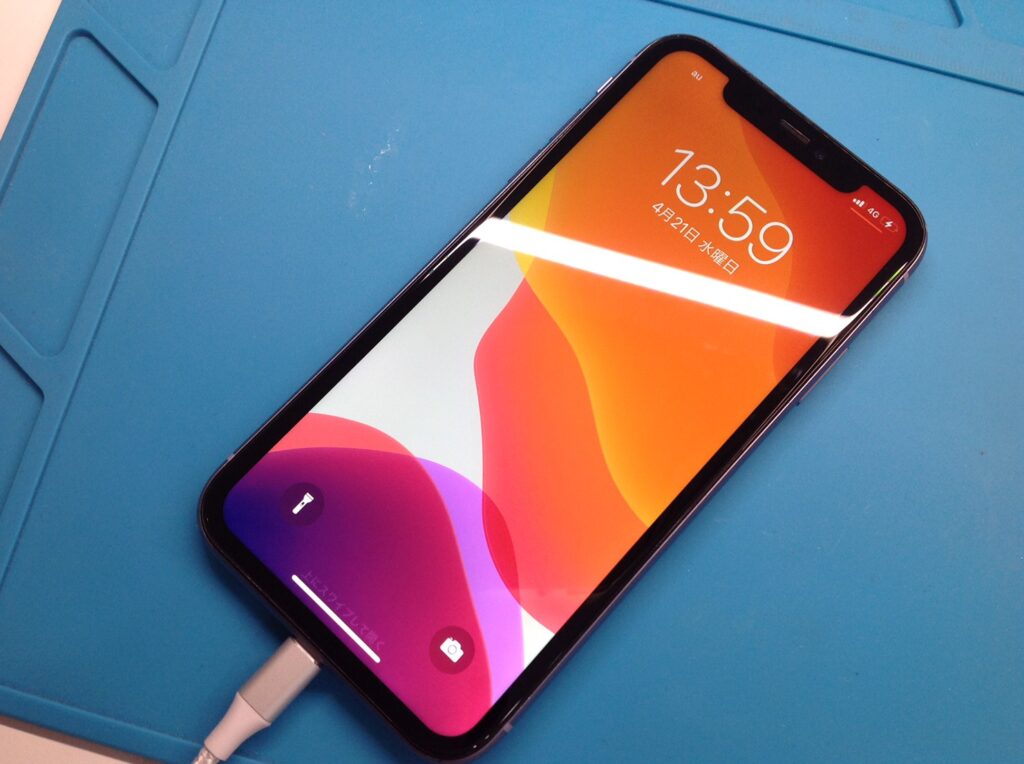
見事復旧することに成功いたしました!!
その後の動作チェックにも問題なし!!
これにて修理完了です!!
※水没修理はあくまでも端末の延命治療です。
割れた画面や劣化したバッテリーの交換のように新品に交換して、傷や劣化を無かったことには出来ません。
水没によって受けたダメージというのは内部パーツに必ず蓄積されております。
ですので今後、何らかの不具合が表立って出てきてしまう可能性がございます。
その時に、データが消えてしまった・・・
とならないように、普段からでーたのバックアップを取られることを強くお勧めいたします。
修理内容 : iPhone11 水没復旧(基板洗浄&内部クリーニング)
修理時間 : 水没復旧 → 1時間 画面交換 → 40分
修理療院 :水没復旧 →3,800円(税込) 画面交換 → 10,500円~(税込)
最後に
あいプロでは、水没復旧だけではなく、画面交換やバッテリー交換、充電不良など、様々な故障にご対応しております。
また、iPhoneの他にも、ipad、androidやゲーム機など様々な機種が修理可能ですので、修理のご依頼やご質問等ございましたら、
いつでも気軽にお問い合わせくださいませ👍
.png)










